华硕笔记本怎么离线重装系统win10?大家知道离线重装系统的步骤吗?其实就是需要提前下载一个离线安装包,通过安装包才可以进行离线重装系统。现在小编就以华硕笔记本为例,教大家如何离线重装win10系统,希望可以帮助到大家。
步骤一:准备工作
提前制作离线安装包,具体制作教程请见:如何制作韩博士离线安装包
步骤二:具体操作
第一步
离线安装包制作完成后,打开离线安装包并右键选中镜像文件进行 “装载”,等装载成功后双击打开其中的韩博士应用程序。
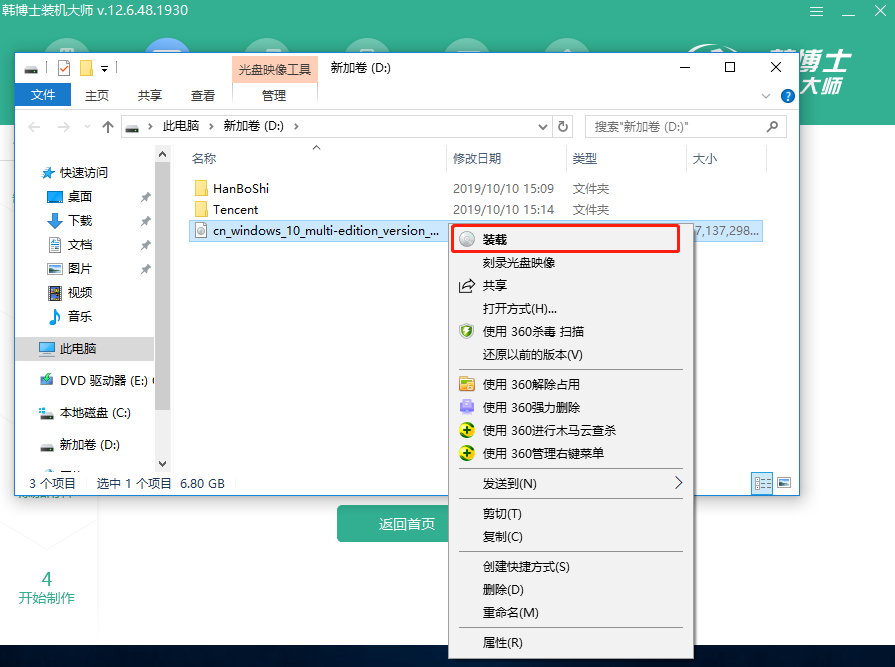
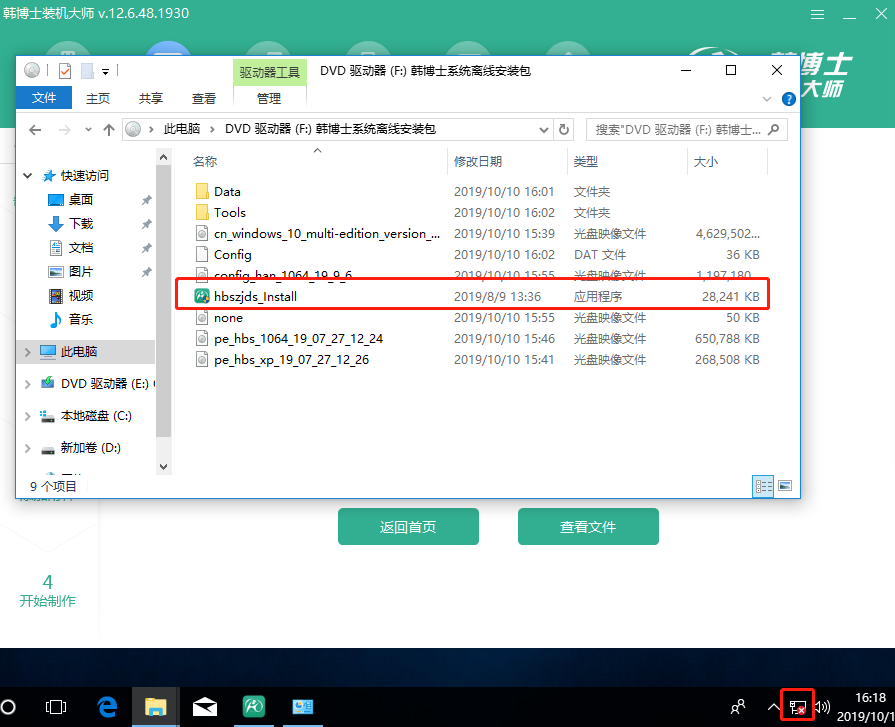
第二步
开始离线重装系统。此时韩博士会自动检测电脑配置信息,最后点击 “下一步”,根据自身需要选择好安装软件和重要文件后“开始安装”系统。
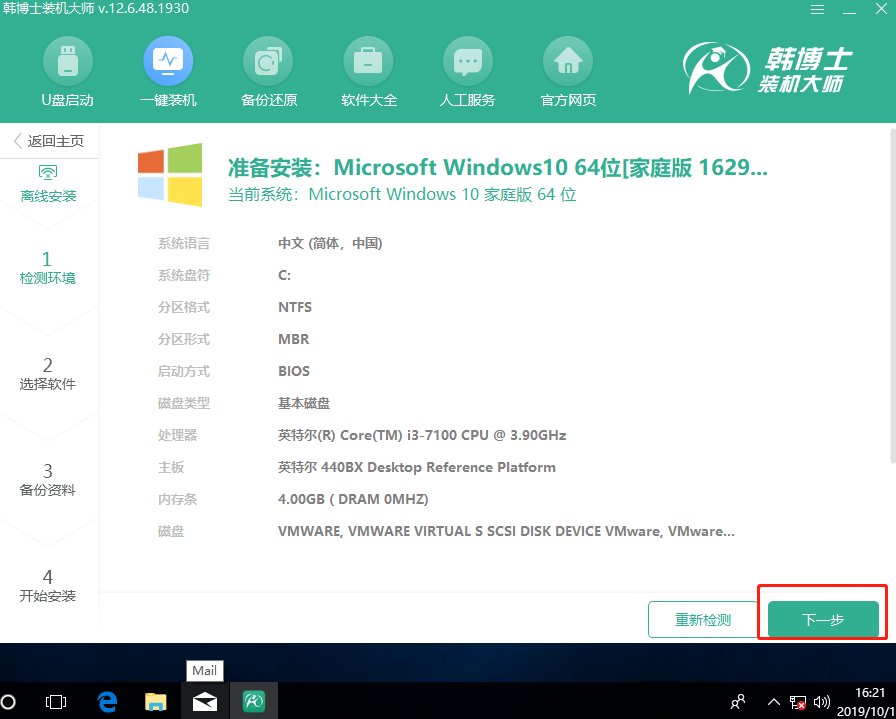
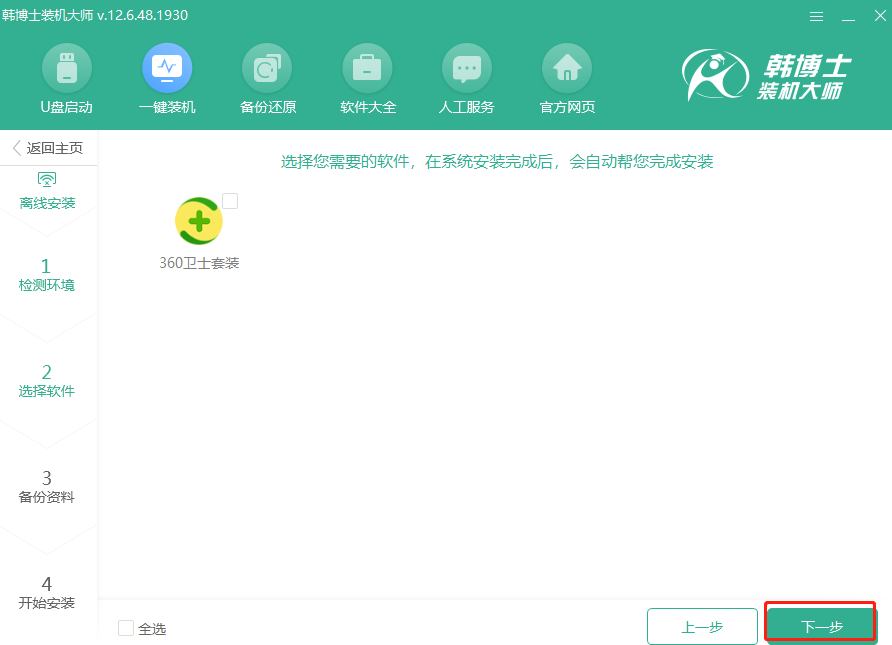
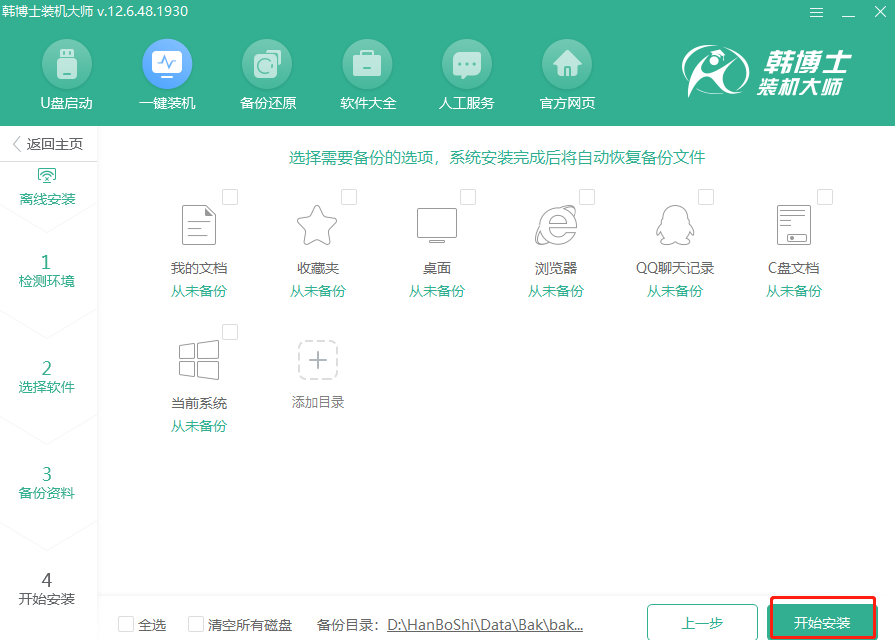
第三步
等韩博士部署安装环境完成后,在打开的界面中点击“立即重启”电脑。
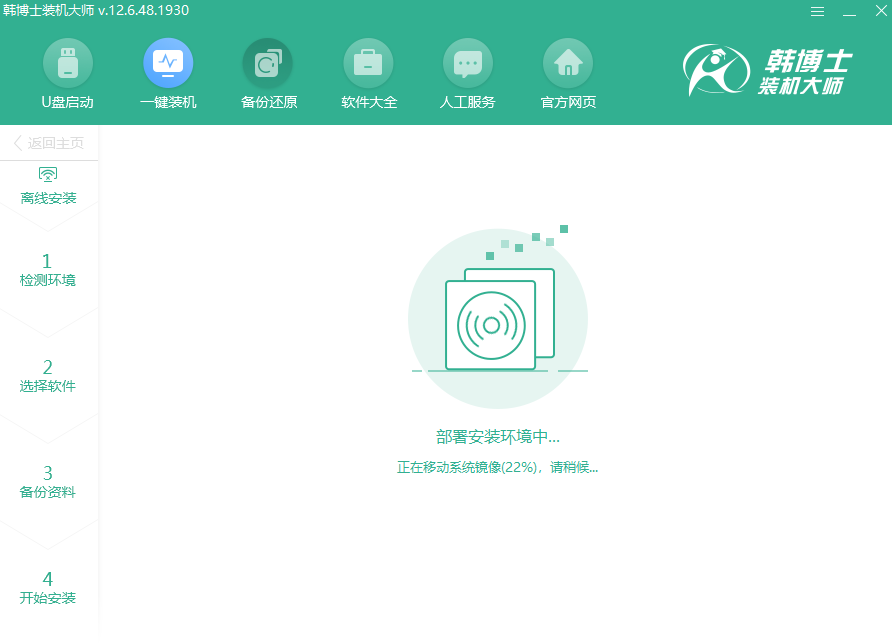
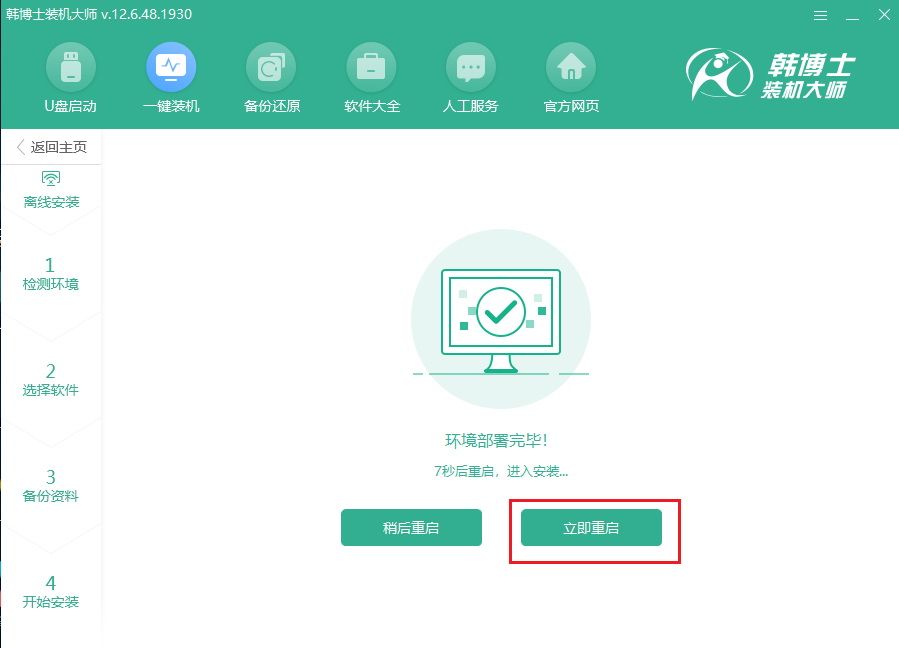
第四步
开始在界面中选择韩博士PE系统回车进入。
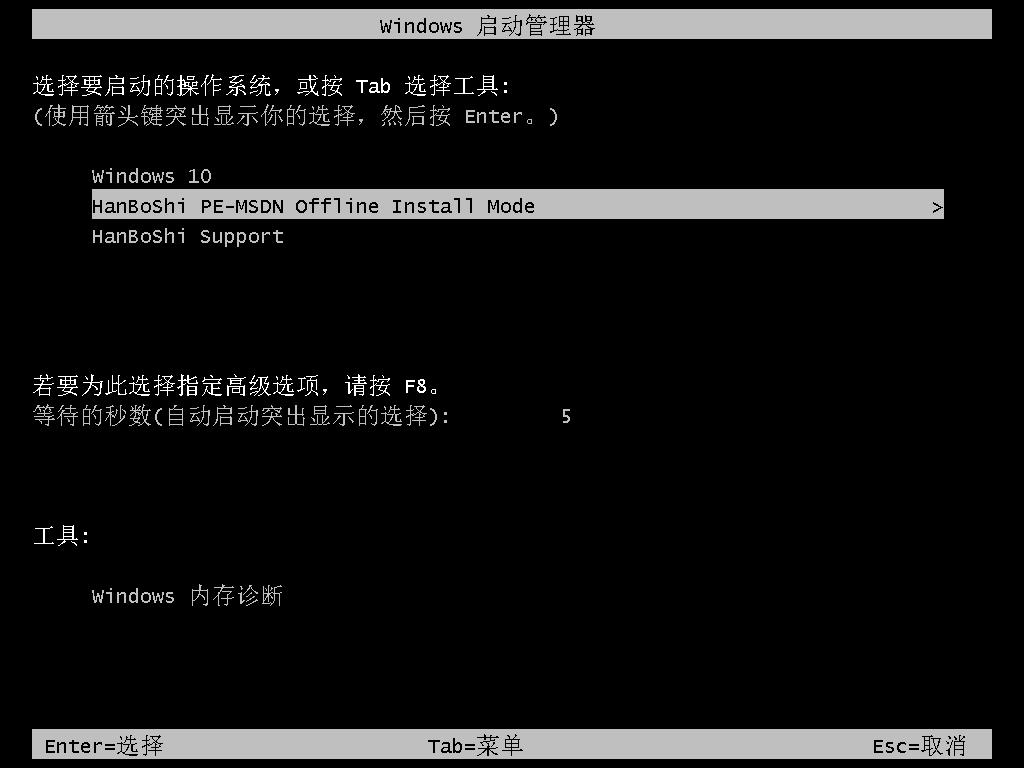
第五步
韩博士进入自动重装win10系统状态,随后再次重启电脑。电脑经过部署安装环境后直接进入win10桌面,离线重装完成。
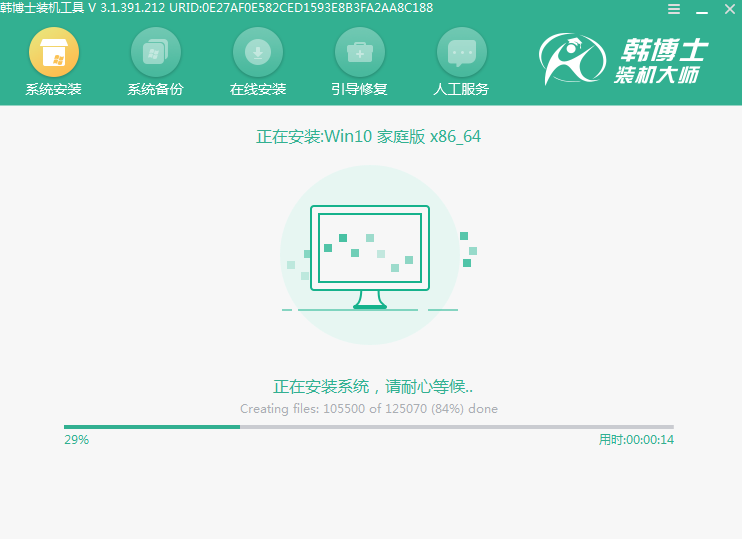
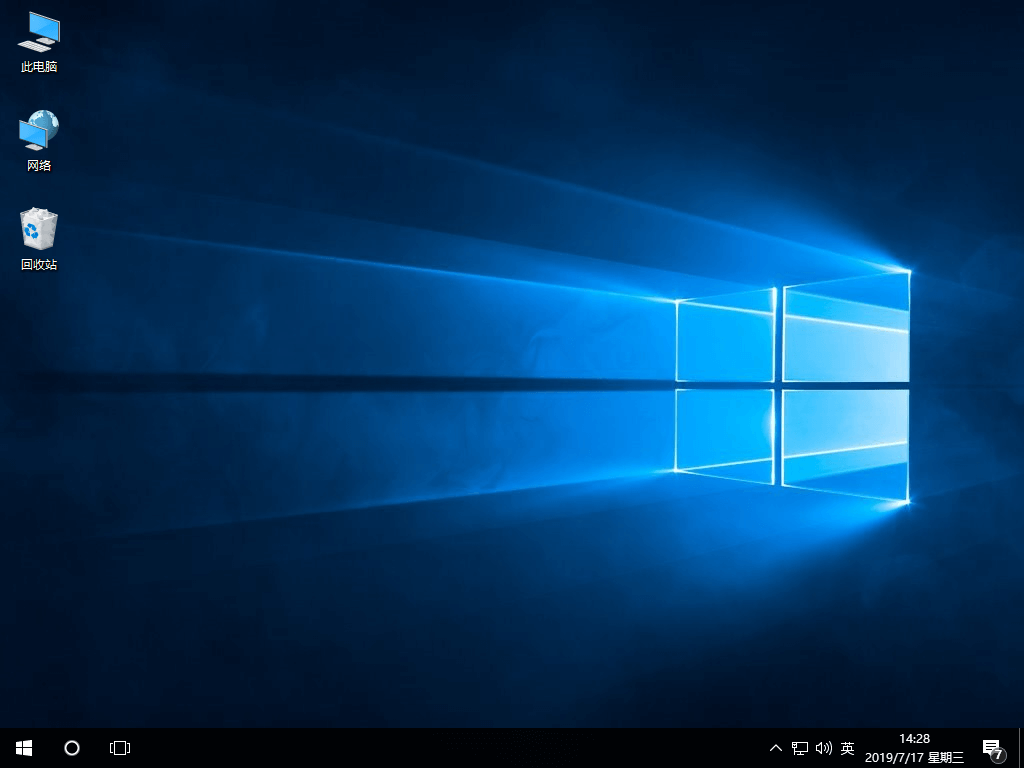
以上就是本次小编为大家带来的华硕笔记本怎么离线重装系统win10的详细教程,如果大家在重装过程不明白的话可以直接添加韩博士官方QQ群:922582652咨询客服,会有专业的技术人员为大家解答。

